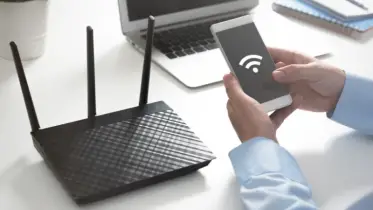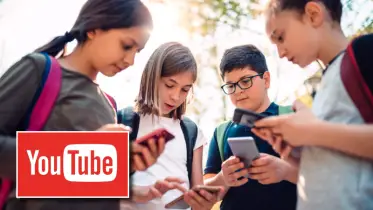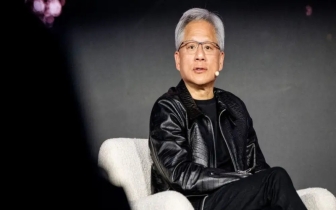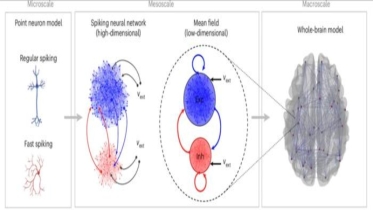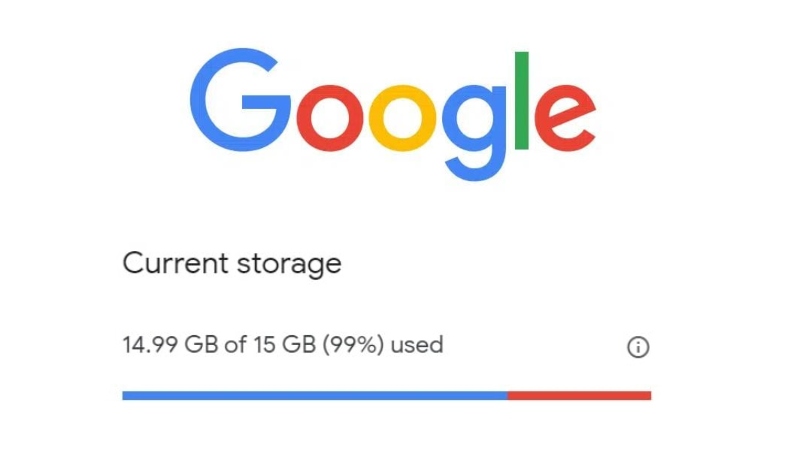
ছবি : সংগৃহীত
আপনার গুগল অ্যাকাউন্টে থাকা স্টোরেজ Gmail, Google Drive, এবং Google Photos-এর ফাইল, ছবি ও মেইল সংরক্ষণের জন্য ব্যবহৃত হয়। কিন্তু এই ১৫ জিবি সীমিত স্টোরেজ দ্রুতই ভর্তি হয়ে যায়, ফলে আসে গুগলের বার্তা—“স্টোরেজ পূর্ণ, নতুন ফাইল আপলোড করা যাচ্ছে না” কিংবা “অতিরিক্ত স্টোরেজ কিনুন।” এই বিরক্তিকর সমস্যা থেকে সহজেই মুক্তি পাওয়া সম্ভব—শুধু জানতে হবে কোন জায়গাগুলো বেশি জায়গা দিচ্ছে এবং কীভাবে সেগুলো মুছে ফেলা যায়।নিচে কয়েকটি গুরুত্বপূর্ণ টিপস দেওয়া হলো, যেগুলো মেনে চললে আপনি ইনবক্স পরিষ্কার রাখবেন এবং বারবার বিরক্ত হবেন না।
"গুগল স্টোরেজ খালি করার ফুল গাইড (Step by Step)"
১. Google Storage চেক করুন:
ভিজিট করুন https://one.google.com/storage
এখানে আপনি দেখতে পাবেন কোন অংশে (Gmail, Drive, Photos) কত MB/GB জায়গা নিচ্ছে।
২. Gmail থেকে জায়গা খালি করা:
বড় সাইজের ইমেইল খুঁজে বের করুন:
Gmail সার্চ বারে লিখুন:
has:attachment larger:10M
Delete করুন:
১. একসাথে সিলেক্ট করে “ Trash”-এ দিন
২. তারপর Trash ফোল্ডারে গিয়ে “Empty Trash” করুন
স্প্যাম ও প্রমোশন মুছুন:
Spam ফোল্ডার: "Spam → Delete all spam messages now"
Promotions ট্যাব: সিলেক্ট করে → Delete
৩. Google Drive থেকে জায়গা খালি করা:
বড় ফাইল খুঁজুন:
Google Drive-এ ভিজিট করুন https://drive.google.com/drive/quota
এখানে বড় ফাইলগুলো উপরে দেখাবে। অপ্রয়োজনীয় ফাইলগুলো: Delete → Trash → “Empty Trash”
৪. Google Photos থেকে জায়গা খালি করা:
Unwanted ফটো/ভিডিও Delete করুন:
Google Photos-এ ভিজিট করুন https://photos.google.com
স্ক্রিনশট, ব্লার্ড ফটো, ডুপ্লিকেট ভিডিও মুছুন
Albums → Recently Deleted → Empty Trash
Storage saver চালু করুন:
Photos Settings → Backup → Storage saver (high quality) অপশন চালু করুন (Original Quality না)
৫. Google One থেকে Clean-up টুল ব্যবহার করুন:
ভিজিট করুন https://one.google.com/storage/management
এখানে আপনি দেখতে পাবেন:
Large Files/Deleted Emails/Spam & Trash/Unusedb Attachments
→ এক ক্লিকে Delete করতে পারবেন।
৬. Google Chat, Meet এর রেকর্ডিং মুছুন (যদি থাকে):
Google Drive-এ গিয়ে type:video বা chat লিখে সার্চ করুন → Delete করুন
প্রতি মাসে ১বার এসব ক্লিনআপ করলে আপনার 15GB ফ্রি স্টোরেজ অনেক দিন ব্যবহার করতে
Mily